联想笔记本电影怎么全屏?如何解决全屏播放问题?
3
2025-04-14
在使用联想笔记本电脑的过程中,合理地管理硬盘分区可以提升文件组织的效率和数据的安全性。分区操作通常在安装操作系统或者系统维护时进行,那么如何为您的联想笔记本创建一个新的分区呢?本文将为您详细介绍创建新分区的步骤,并提供相应的指导和技巧。请跟随我们的步骤,轻松掌握分区技能。
1.备份重要数据
在进行分区操作之前,重要的是要做好数据备份。分区过程可能会导致数据丢失,因此建议将重要文件备份到外部存储设备或使用云存储服务。
2.检查硬盘空间
分区前,您需要确保硬盘有足够的空间用于创建新分区。可通过磁盘管理工具检查现有硬盘空间的使用情况。
3.确定分区类型
根据需要,您可能想要创建的分区类型有主分区、扩展分区和逻辑分区几种。主分区通常用于安装操作系统,而扩展分区和逻辑分区可以用来存放其他数据。
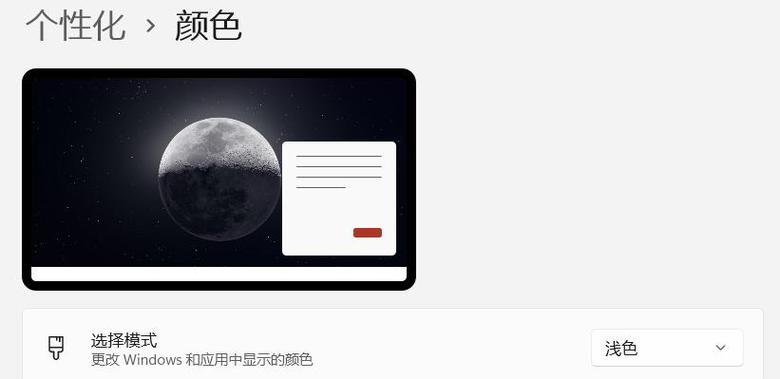
步骤一:打开磁盘管理工具
1.在搜索栏输入“磁盘管理”并打开该工具。
您也可以通过右键点击“此电脑”,选择“管理”,进入“磁盘管理”部分。
另一种方式是通过运行命令`diskmgmt.msc`打开磁盘管理工具。
步骤二:压缩现有分区
1.找到您希望从中创建新分区的未分配空间。
2.右键点击该分区,选择“压缩卷”。
3.按照向导提示,输入要创建的新分区的大小。
4.点击“压缩”,等待操作完成后,系统会生成未分配的空间。
步骤三:在未分配空间上创建新分区
1.右键点击未分配的空间,选择“新建简单卷”。
2.按照向导步骤操作,您可以定义新分区的大小。
3.为新分区选择一个驱动器字母。
4.格式化分区,选择一个文件系统(如NTFS)并给硬盘分区命名。
5.完成设置后,点击“完成”,新分区就会创建完成。
步骤四:扩展分区(如有需要)
如果您希望创建的分区超过系统默认的限制,可以将它扩展到逻辑分区。这通常涉及到将扩展分区转换为逻辑分区。这项操作较为复杂,请谨慎操作,或寻求专业人员帮助。
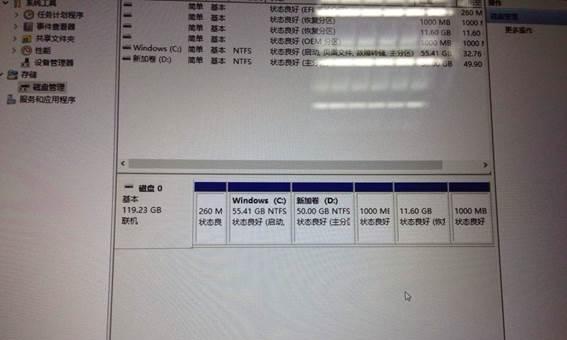
问题一:如何在Windows中查看和管理分区?
您可以使用Windows自带的磁盘管理工具对分区进行查看和管理,操作步骤已经在上文详细说明。
问题二:创建新分区后如何进行系统备份?
在系统中创建新分区之后,您可以使用系统自带的备份功能,或者使用第三方备份软件进行系统备份。建议定期进行数据备份以确保数据安全。
问题三:分区过程中出现错误,我该怎么办?
如果在分区过程中遇到错误,首先应停止操作并检查错误信息。如果不确定如何解决,建议联系技术支持或寻求专业帮助。不要尝试使用非官方工具进行修复,以免造成更多问题。
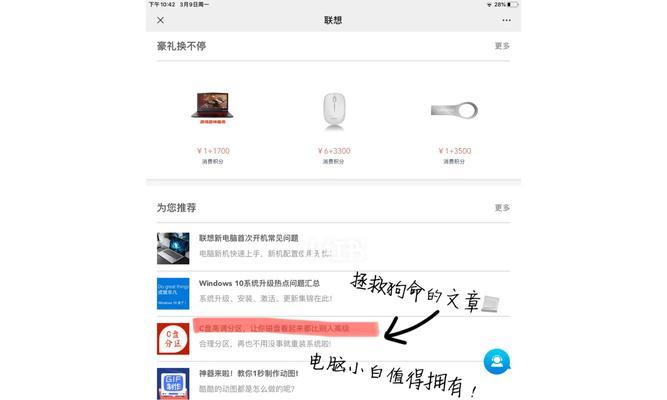
联想笔记本电脑创建新分区的步骤并不复杂,只要您按照本文的指导,谨慎操作,就能顺利完成分区工作。硬盘分区是系统维护的基本技能之一,帮助您更好地管理数据和系统文件。如果您在操作过程中有任何疑问,欢迎在下方留言提问,我们将为您提供进一步的帮助。
版权声明:本文内容由互联网用户自发贡献,该文观点仅代表作者本人。本站仅提供信息存储空间服务,不拥有所有权,不承担相关法律责任。如发现本站有涉嫌抄袭侵权/违法违规的内容, 请发送邮件至 3561739510@qq.com 举报,一经查实,本站将立刻删除。